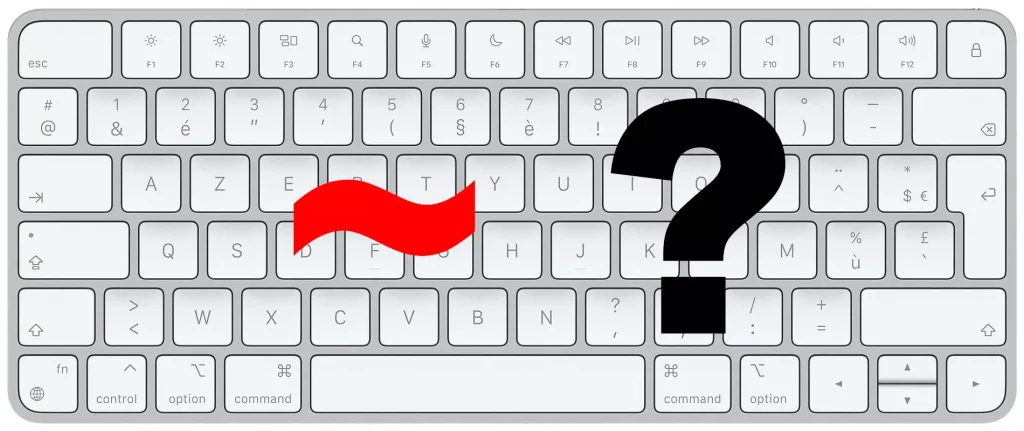Le clavier de votre Mac peut sembler déroutant lorsque vous cherchez à taper certains symboles spécifiques, comme le Tilde (~). Ce signe n’est pas immédiatement visible sur le clavier, ce qui peut vous laisser perplexe. Pas de panique, nous avons la solution pour vous!
Comment saisir le Tilde ~ avec votre clavier Mac
Le symbole Tilde ~ n’est qu’à un raccourci clavier de distance. La combinaison de touches à retenir est la suivante : Option (ou Alt pour les anciens Mac) + N. Faites le lien entre le Tilde et le ‘N’ – considérez le Tilde comme un ‘N’ avec une petite touche spéciale, que vous pouvez obtenir en appuyant simultanément sur la touche Option.
Utiliser le visualiseur de clavier Apple pour le Tilde ~
L’outil de visualisation du clavier Apple est un autre moyen efficace de trouver des symboles non apparents sur le clavier physique. Ce visualiseur affiche les mêmes touches que votre clavier standard, mais il révèle une pléiade de symboles supplémentaires lorsque vous maintenez une touche comme Option ou Option + Maj.
Pour l’activer, naviguez dans Préférences Système > Clavier > Méthodes de saisie et cochez la case “Afficher le menu de saisie dans la barre des menus”. Vous pourrez alors accéder rapidement au visualiseur de clavier en cliquant sur l’icône de clavier dans la barre des menus. Cette fonctionnalité permet également de changer rapidement la langue du clavier, un atout pratique pour les polyglottes!
Le Tilde ~ : d’où vient-il et à quoi sert-il ?
Le Tilde a une histoire riche qui remonte au latin, où il était connu sous le nom de “titulus”. Au Moyen-Âge, il servait à indiquer l’omission d’un “n” (“an” devenait “ã”). Aujourd’hui, il est encore utilisé en espagnol et en portugais pour indiquer la nasalisation de la consonne “n”, similaire à la prononciation de notre groupe de consonnes “gn”.
En informatique, le Tilde a par ailleurs une place importante. Dans les systèmes macOS et Linux, il indique le répertoire actuel. Dans divers langages de programmation comme le C ou le C++, il sert d’opérateur logique.
Autres caractères spéciaux sur Mac : comment les taper
Si vous avez trouvé cet article utile et que vous souhaitez découvrir comment taper d’autres caractères spéciaux sur votre Mac, n’hésitez pas à consulter nos autres guides :
- Faire des accolades { } sur Mac
- Faire des crochets [ ] sur Mac
- Taper le symbole Copyright © sur Mac
- Taper le symbole Euro € sur Mac
- Localiser la touche Cmd ⌘ sur Mac
- Localiser la touche Option (ou Alt) ⌥ sur Mac
Désormais, vous avez toutes les clés pour maîtriser le Tilde ~ et bien d’autres caractères spéciaux sur votre Mac. La navigation et la saisie seront désormais beaucoup plus faciles et efficaces.
Conseils pour mémoriser les raccourcis de caractères spéciaux sur Mac
Mémoriser tous ces raccourcis peut sembler une tâche ardue, mais avec quelques astuces, vous pouvez simplifier ce processus. Essayez d’associer chaque raccourci à une image ou une idée. Par exemple, vous pouvez retenir que pour taper le Tilde (~), vous devez utiliser la touche ‘N’ – imaginez le Tilde comme un ‘N’ spécial.
Conclusion : Le Tilde ~ et au-delà
Comprendre comment saisir le Tilde ~ et d’autres caractères spéciaux sur votre Mac peut sembler être un détail mineur, mais ces petites connaissances peuvent améliorer grandement votre efficacité et votre confort d’utilisation. Que vous ayez besoin du Tilde pour une utilisation linguistique, informatique, ou simplement pour ajouter une touche unique à votre écriture, ces instructions vous ont préparé à l’utiliser avec confiance.
Nous espérons que ce guide vous a été utile et qu’il vous aidera à exploiter pleinement le potentiel de votre clavier Mac. N’oubliez pas de consulter nos autres guides pour en savoir plus sur l’utilisation des caractères spéciaux sur Mac. Bonne frappe !